|
wavファイルができたら、それをDumpListEditorにドロップするだけで、ゲームが自動的に抽出できます(DropはTextエリアではなく、ボタンの並んでいる所にお願いします)。
エッジやフィルタの12通りの組み合わせから一番ファイル抽出数の多いものが自動的に選択されます。
動作例1:全自動で、t88ファイルが出てきました。
(#3にエラーが残っています。#4はテープ最後のゴミなので無視してOKです。)
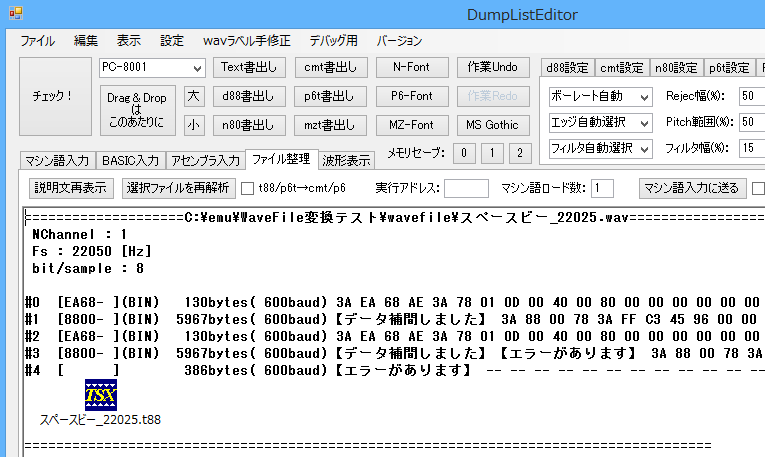
(注)ver0.19から画面にはt88(p6t、mzt)ファイルが出力されるように変更しました。
・個別ファイルの取り出し→t88ファイルを選択してから[選択ファイルを再解析]ボタン押下。
・cmtファイルへの変換→「t88/p6t→cmt/p6」にチェックしてから[選択ファイルを再解析]。
エラーが無ければ、そのまま[cmt書出し]ボタンを押して、cmtファイルを書き出すことができます。これを、PasocomMini用SDカードの/boot/PCMフォルダに置くことで、PasocomMini上で当時のゲームを遊ぶことが可能になります(ファイル名に英数字、アンダーバー、ハイフン以外を使っているとリストに出てこないので注意)。
「波形表示」画面に切り替えると、wav波形を確認できます。その画面で中に入っているファイル名なども確認できます(マシン語は、先頭アドレスのみを表示)。
動作例2:テープの中には、ファイルが4つ入っていました(EA68, 8800, EA68, 8800)。

中に入っているファイルが全部抽出できていない時は、以下の点を確認してみて下さい。
1.モデル選択:モデル選択が間違っていると正しく抽出できません。まず、最初にモデルの設定をお願いします。
2.ボーレート:モデルや波形から、ボーレートが自動設定されますが、間違っている場合には手動で設定して下さい。
3.エッジ選択:波形を拡大してみて、明らかにエッジが間違っている場合には、手動で設定して下さい。
4.Rejectレベル(%):デフォルトでは最大波形の10%以下の部分は無音としています。「Rejectレベル(%)」をオフにするか、数字をいじってみて下さい。
5.Reject幅(%):一時的にパルス幅がが大きくなるような場合には、50→100→150と値を大きくしてみて下さい。
6.Pitch範囲(%):ピッチが安定しない場合には、50→100と増やしてみて下さい。
7.フィルタ幅(%):波形によって最適値が異なります。20→15→25と下段の波形を見ながら変えてみて下さい。
8.昔のテープは周波数がずれていることが多いです。Tape周波数がある機種の場合は、100→80→120などと上下に振ってみて下さい。
9.wavファイルの分割:負エッジと正エッジの2セットがテープに入っていることが多いようです。この場合、正しくエッジを判定できませんので、前半と後半の2つのwavファイルに分割して使って下さい。波形表示画面の[波形書出し]ボタンで、画面に表示されている範囲のwav書出しが可能です。
DumpListEditorは、デフォルトでは、極力ファイルを出力しようとします。
・マシン語で1ブロック内に1つのエラーはチェックサムから逆算して穴埋めします。
・パルスが若干少なくてもエラーにせず、ファイルを出力します。
・MZ-80Kのチェックサムは無視します。
「チェックを厳しく」をチェックすることで、これらの機能を抑制することも可能です。
なお、BASICはチェックサムなどが無いので、完全なチェックはできず、文字化けすることが多いです。エラーを検出した場所には、「?」文字を挿入していますので、「BASIC入力」画面で確認が可能です。
|